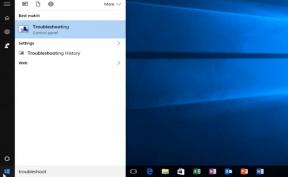Paramount Plus. Com/Vizio: Comment activer Paramount Plus sur Vizio TV
Miscellanea / / May 24, 2023
Paramount +, en tant que service de streaming, Paramount + est disponible sur tous les principaux appareils, y compris les téléviseurs, les smartphones, les tablettes, etc. Vous pouvez regarder n'importe quelle série et n'importe quel film préféré en un seul clic si vous êtes abonné à Paramount+. Parmi les téléviseurs, l'un des meilleurs téléviseurs intelligents au meilleur rapport qualité-prix est proposé par Vizio.
Récemment, de nombreux utilisateurs ont signalé qu'ils rencontraient des problèmes lors de l'utilisation de Paramount + avec VizioTV. Si vous faites partie de ces utilisateurs en difficulté, cet article vous aidera. Ici, nous avons répertorié toutes les solutions possibles que vous pouvez essayer de votre côté pour activer votre Paramount + avec VizioTV. Alors sans plus tarder, allons-y.

Contenu des pages
-
Comment activer Paramount Plus sur Vizio TV ?
-
S'enregistrer:
- Plan de changement :
- Forcer la fermeture de l'application :
- Mettez à jour l'application :
- Résolution des problèmes de diffusion courants :
- Annuler l'abonnement:
-
S'enregistrer:
Comment activer Paramount Plus sur Vizio TV ?
Avant de vous lancer dans le processus d'activation, vous devez vous assurer que votre VizioTV prend en charge Paramount +. Seuls les VizioTV suivants sont pris en charge pour le moment :
- Smartdiffusion 3.0
- Série P Quantum et Quantum X
- Quantum de la série M
- Série V
- Série E
- Série D
Si vous avez le bon VizioTV, continuez avec le processus d'activation mentionné ci-dessous.
S'enregistrer:
- Lancez l'application Paramount+ sur votre VizioTV.
- Sélectionnez S'inscrire.
- Un code d'accès s'affichera sur l'écran de votre téléviseur. Vous devez noter ce code.
- Ouvrez le navigateur Web sur votre PC et accédez à paramountplus.com/vizio.
- Saisissez ici le code d'accès.
- Cliquez sur Activer.
- Sélectionnez un plan d'abonnement et cliquez sur Continuer.
- Vous serez invité à créer un nouveau compte Paramount+ ici. Vous n'avez pas besoin de créer un nouveau compte si vous en avez déjà un. Vous pouvez vous connecter à votre compte existant.
- Entrez les informations de paiement requises.
- Cliquez sur Démarrer Paramount+.
- Vous verrez un message de confirmation sur votre écran. Autrement dit, vous pouvez maintenant commencer à diffuser Paramount + sur votre VizioTV.
C'est ainsi que l'on peut activer Paramount+ sur son VizioTV. Vous pouvez également faire d'autres choses sur votre téléviseur maintenant. Jetons un coup d'œil à cela.
Plan de changement :
Si vous souhaitez modifier le plan d'abonnement de Paramount+ sur votre VizioTV, vous pouvez suivre les instructions mentionnées ci-dessous :
- Ouvrez l'application Paramout+.
- Allez dans la section profil.
- Ouvrez le compte dans le menu déroulant.
- Sélectionnez l'option Modifier votre forfait.
- Sélectionnez le nouveau plan vers lequel vous souhaitez basculer.
Votre nouvelle sélection de plan apparaîtra comme confirmée sur la page du compte. Vous pouvez vérifier que la modification est effectuée en accédant à la page Compte.
Forcer la fermeture de l'application :
Si votre application se comporte anormalement sur VizioTV, vous devez parfois forcer l'arrêt de l'application. Pour ce faire, suivez les étapes mentionnées ci-dessous :
- Lorsque l'application est ouverte sur votre téléviseur, appuyez longuement sur le bouton de retour pour redémarrer l'application.
- Vous pouvez également appuyer rapidement sur le bouton de retour pour afficher le menu de sortie de l'application. Vous pouvez ensuite choisir de quitter l'application à partir de là.
- Après cela, vous pouvez relancer l'application.
Mettez à jour l'application :
Sur VizioTV, le processus de mise à jour est simple et automatisé: le téléviseur recherche un nouveau système d'exploitation et même des mises à jour d'applications en arrière-plan par défaut. Le téléviseur installera automatiquement la dernière mise à jour s'il trouve une mise à jour. Mais vous pouvez également vérifier manuellement les mises à jour sur votre VizioTV pour l'application Paramount+.
- Appuyez sur le bouton menu de votre télécommande.
- Faites défiler vers le bas et accédez à Système.
- Sélectionnez Rechercher les mises à jour.
Le téléviseur installera automatiquement toute mise à jour pour vous si une mise à jour est disponible. Le temps requis pour la mise à jour varie en fonction de votre vitesse Internet.
Résolution des problèmes de diffusion courants :
Parfois, vous pouvez rencontrer des problèmes lors de la diffusion de contenu Paramount + sur votre VizioTV. Pour résoudre ce problème, vous devez essayer de redémarrer votre VizioTV.
- Débranchez le cordon d'alimentation.
- Appuyez sur le bouton d'alimentation du téléviseur et maintenez-le enfoncé pendant 15 à 30 secondes.
- Rebranchez maintenant le cordon d'alimentation dans la prise et rallumez votre téléviseur.
Cela devrait résoudre les problèmes courants sur votre téléviseur.
Annuler l'abonnement:
L'annulation d'un abonnement Paramount + est relativement simple et il ne faudrait que quelques minutes à n'importe qui pour l'annuler. Les instructions étape par étape pour cela sont mentionnées ci-dessous:
- Aller vers paramountplus.com et entrez vos informations d'identification d'utilisateur pour vous connecter dans le coin supérieur droit.
- Cliquez sur Compte.
- Faites défiler vers le bas et trouvez l'option Annuler l'abonnement. Une fois que vous aurez cliqué dessus, votre abonnement sera annulé.
C'est ainsi que l'on peut activer Paramount Plus sur Vizio TV. Si vous avez des questions ou des questions sur ce guide, commentez ci-dessous et nous vous répondrons. N'oubliez pas de nous faire savoir quel correctif a fait l'affaire pour vous. Découvrez également nos autres articles sur Trucs et astuces iPhone,Trucs et astuces Android, Trucs et astuces PC, et bien plus encore pour plus d'informations utiles.